iPhone/iPadにVPNを設定して使用する方法
iPhone/iPadにVPNを設定する手順です。
他の記事
Hulu日本版を、海外からiPad(またはPC等)で観る方法。 – 2012年9月13日
に書いたものですが、iPhone/iPadでVPNを設定する方法だけを探している人にはタイトルだけでは判りにくかったことと、他にも訳あって、VPN設定手順の部分だけ抜書きします。
なお、VPNではなく、Proxy(プロキシー)を設定する方法は、
無料Proxyを、iPad/iPhone/iPod Touch、Android、PC/Macに設定して使用する方法 – 2012年11月4日
を参照して下さい。
■ iPhone/iPadにVPNを設定する
VPNサービスに加入して、VPN接続アカウントとパスワードを貰ったら、それをiPadに設定します。
iPhone/iPad以外の設定方法は、VPN-Ninjaのホームページ
http://www.vpn-ninja.net/
の左下メニューで「接続設定マニュアル」として各端末ごとに詳しく書かれているので、それを参照してください。
「設定(Settings)」を起動し、
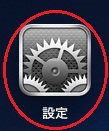
「一般(General) ⇒ ネットワーク(Network)」をタップします。
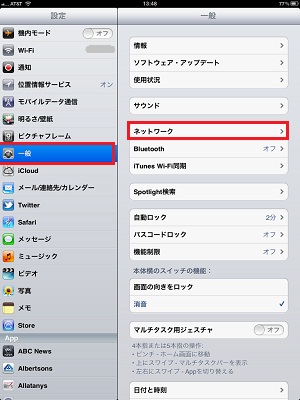
「VPN」をタップします。
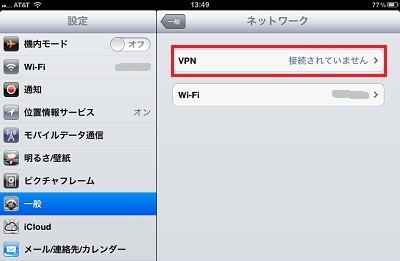
「VPN構成を追加…(Add VPN Configuration…)」をタップします。
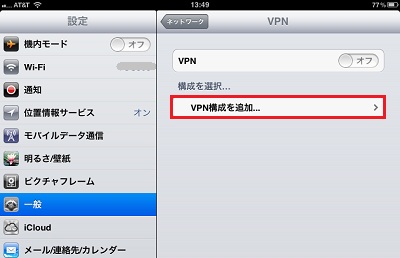
「PPTP」をタップし、「説明(Description)」の欄には自分が覚えやすい適当な名前(例:VPN-Ninja)を入力します。
「サーバー(Server)」欄には加入しているVPNサービスの接続先サーバー(DN - サーバードメイン名)または接続先サーバー(IP - IPアドレス)を入力します。
「アカウント(Account)」欄は、加入しているVPNサービスの接続ID(ログインID)を入力します。
「パスワード(Password)」欄は、そのパスワードを入力します。
VPN接続情報を全て入力し終わったら、「保存(Save)」をタップします。
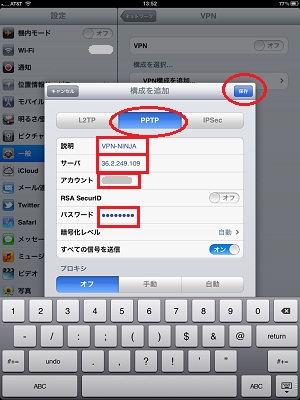
使用するVPN構成が、保存されました。
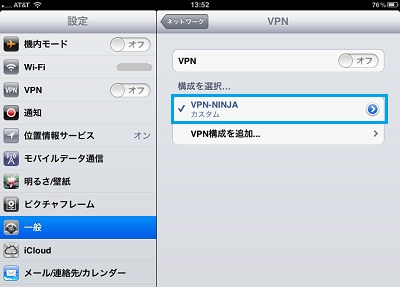
以上が事前設定です。
以下は毎回、VPNの必要なアプリを(例:Hulu Plusなど)をアクセスする際の手順です。
■ iPhone/iPadのVPN接続を確立する
iPhone/iPadで「設定(Settings) ⇒ VPN」をタップし、VPNの接続を確立します。
「設定(Settings)」を起動し、
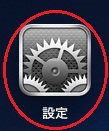
iPhone/iPadがWiFiまたは3Gに接続していることを確認し、オフ(OFF)になっている「VPN」をタップします。
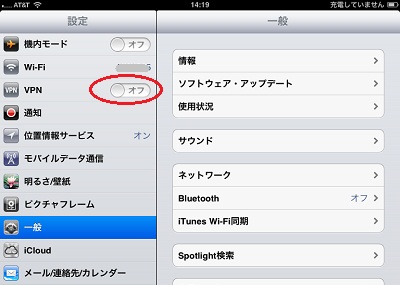
「VPN」が「オン(ON)」に変わり、日本のVPNサーバーに接続され、画面左上に「VPN」のアイコンが表示されます。
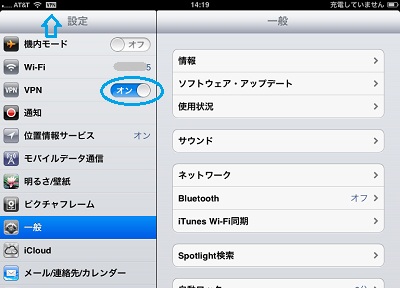
もし、複数のVPN構成が設定されている場合には、「設定(Settings) ⇒ 一般(General) ⇒ ネットワーク(Network)」をタップし、
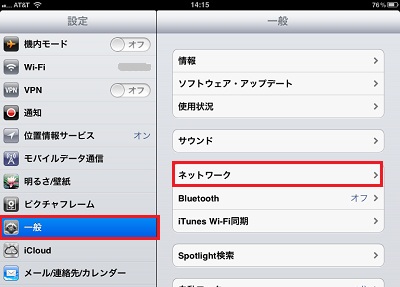
「VPN」をタップし、
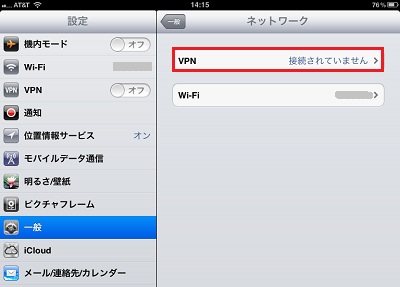
例えば「Hulu日本アクセス用(例:VPN-Ninja)」のVPN構成を選択しておき、
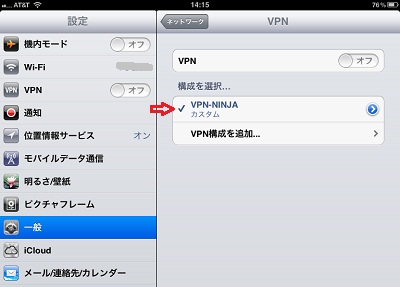
それからiPadがWiFiまたは3Gに接続していることを確認し、「VPN」をタップします。
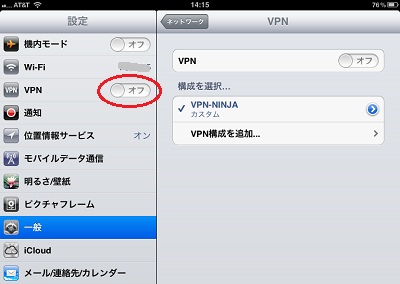
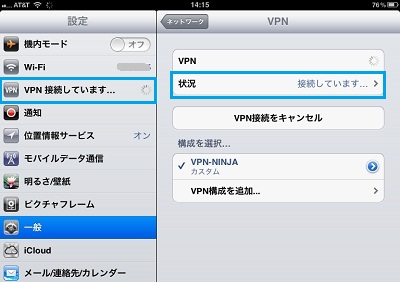
「VPN」が「オン(ON)」に変わり、日本のVPNサーバーに接続され、画面左上に「VPN」のアイコンが表示されます。
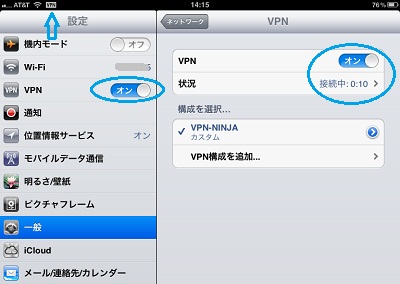
これでHulu日本サイトからは、このiPadはあたかも日本に居てHulu日本に接続しているかのように見えます。
■ iPad(iPhone)のVPN接続を再接続する
画面左上の「VPN」のアイコンが消えて、VPNの接続が途中で何らかの理由で解除されてしまった場合には、ホーム画面に戻り、
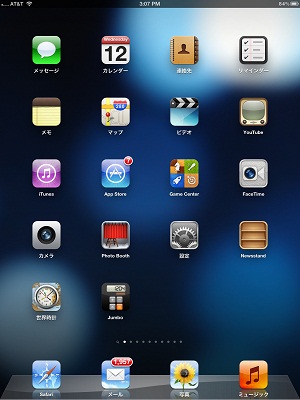
「設定(Settings) ⇒ VPN」をタップして、VPNを接続します。
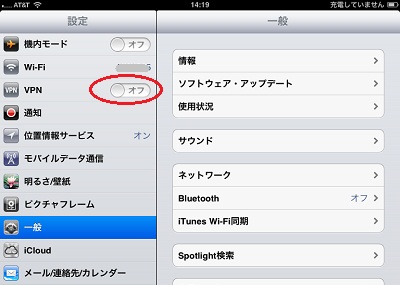
そして、再度、Hulu Plusなどを起動します。
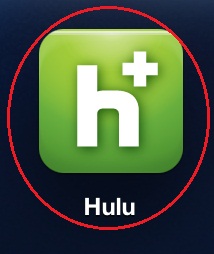
■ iPad(iPhone)のVPN接続を解除する
Hulu日本などに接続していないときは、「設定(Settings) ⇒ VPN」をタップして「VPNをオフ(OFF)」にしておいてください。
そうしないと、家庭内LANのオペレーションに支障をきたすこともあるし、インターネット接続の速度も遅いからです。